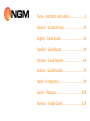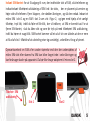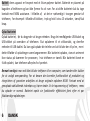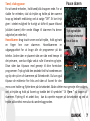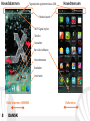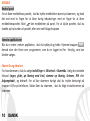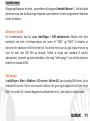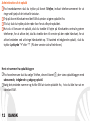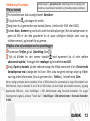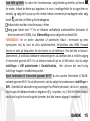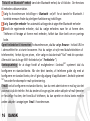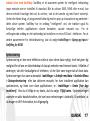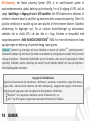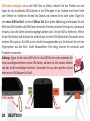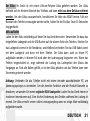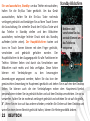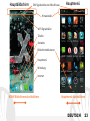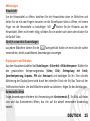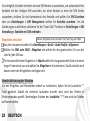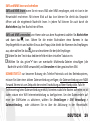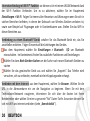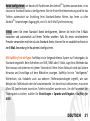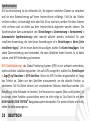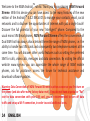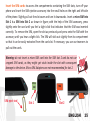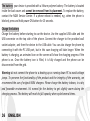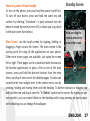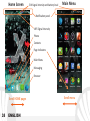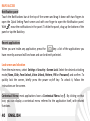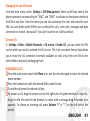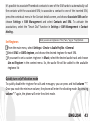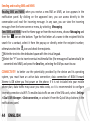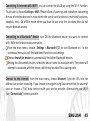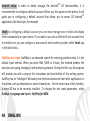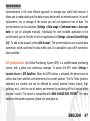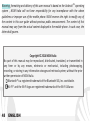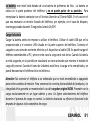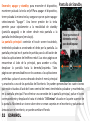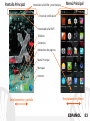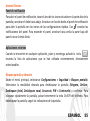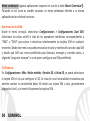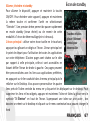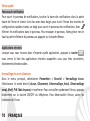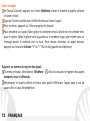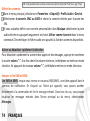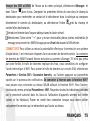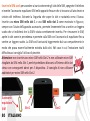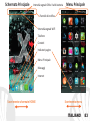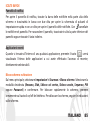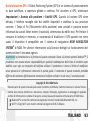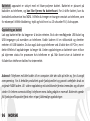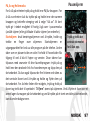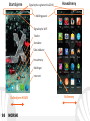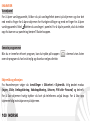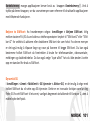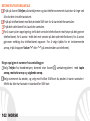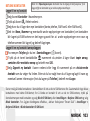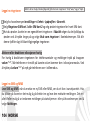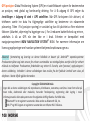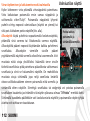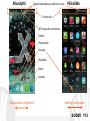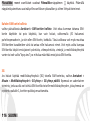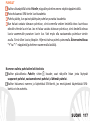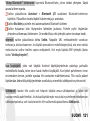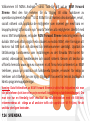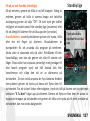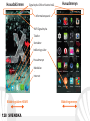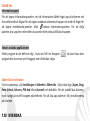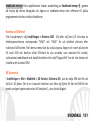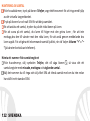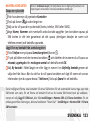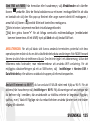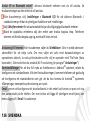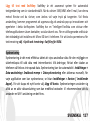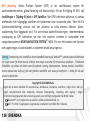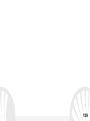NGM Forward Xtreme Användarmanual
- Kategori
- Smartphones
- Typ
- Användarmanual
Sidan laddas...
Sidan laddas...

Dansk - Koraet Instrukon ..................... 4
Deutsch - Kurzanleitung ........................... 19
English - Quick Guide ................................ 34
Español - Guía Rápida ............................... 49
Français - Guide Rapide ............................ 64
Italiano - Guida Rapida ............................. 79
Norsk - Hurgmeny .................................. 94
Suomi - Pikaopas .................................... 109
Svenska - Snabb Guide ........................... 124
Sidan laddas...
Sidan laddas...
Sidan laddas...
Sidan laddas...
Sidan laddas...
Sidan laddas...
Sidan laddas...
Sidan laddas...
Sidan laddas...
Sidan laddas...
Sidan laddas...
Sidan laddas...
Sidan laddas...
Sidan laddas...
Sidan laddas...
Sidan laddas...
Sidan laddas...
Sidan laddas...
Sidan laddas...
Sidan laddas...
Sidan laddas...
Sidan laddas...
Sidan laddas...
Sidan laddas...
Sidan laddas...
Sidan laddas...
Sidan laddas...
Sidan laddas...
Sidan laddas...
Sidan laddas...
Sidan laddas...
Sidan laddas...
Sidan laddas...
Sidan laddas...
Sidan laddas...
Sidan laddas...
Sidan laddas...
Sidan laddas...
Sidan laddas...
Sidan laddas...
Sidan laddas...
Sidan laddas...
Sidan laddas...
Sidan laddas...
Sidan laddas...
Sidan laddas...
Sidan laddas...
Sidan laddas...
Sidan laddas...
Sidan laddas...
Sidan laddas...
Sidan laddas...
Sidan laddas...
Sidan laddas...
Sidan laddas...
Sidan laddas...
Sidan laddas...
Sidan laddas...
Sidan laddas...
Sidan laddas...
Sidan laddas...
Sidan laddas...
Sidan laddas...
Sidan laddas...
Sidan laddas...
Sidan laddas...
Sidan laddas...
Sidan laddas...
Sidan laddas...
Sidan laddas...
Sidan laddas...
Sidan laddas...
Sidan laddas...
Sidan laddas...
Sidan laddas...
Sidan laddas...
Sidan laddas...
Sidan laddas...
Sidan laddas...
Sidan laddas...
Sidan laddas...
Sidan laddas...
Sidan laddas...
Sidan laddas...
Sidan laddas...
Sidan laddas...
Sidan laddas...
Sidan laddas...
Sidan laddas...
Sidan laddas...
Sidan laddas...
Sidan laddas...
Sidan laddas...
Sidan laddas...
Sidan laddas...

99NORSK
Av /på
knapp
Mikrofon
Berørings
skjerm
Blits
Kamera
Kontakt Mikro USB
Inngang øretelefon
Frontkamera
Mottaker
Lyssensor
og
nærhetssen
sor
Høyttaler
Volumkn
app ”+”
og ”-“
Andre
mikrofon
Knapp
tilpasningsm
eny
Knapp
Hjem
Knapp
Tilbake
Sidan laddas...
Sidan laddas...
Sidan laddas...
Sidan laddas...
Sidan laddas...
Sidan laddas...
Sidan laddas...
Sidan laddas...
Sidan laddas...
Sidan laddas...
Sidan laddas...
Sidan laddas...
Sidan laddas...
Sidan laddas...
Sidan laddas...
Sidan laddas...
Sidan laddas...
Sidan laddas...
Sidan laddas...
Sidan laddas...
Sidan laddas...
Sidan laddas...
Sidan laddas...
Sidan laddas...

124 SVENSKA
Välkommen till NGMs Android
TM
värld. Tack för ditt val av NGM Forward
Xtreme. Med den här enheten får du tillgång till olika funktioner av
operationssystemet Android
TM
4.4.2 KitKat för att hantera dina kontakter, email ,
socialt nätverk och upptäcka de möjligheter som internet ger med bara en
knapptryckning! Utforska din nya "smarta"telefons alla möjligheter. Jämfört med
mono SIM Smartphones, erbjuder NGM Forward Xtreme bekvämligheten med
dubbla SIM som alltid präglat hela utbudet av mobila NGM, eller förmågan att
hantera två SIM kort och därmed två telefonnummer samtidigt. Upptäck de
lättåtkomliga funktionerna som inställningen av det förvalda SIM kortet för
samtal, videosamtal, meddelanden och socialt nätverk. Genom att besöka vår
officiella hemsida www.ngm.eu kommer ni att finna hela sortimentet av NGM
telefoner, prova vår praktiska och funktionella tjänster, e-handel för inköp av
telefoner och tillbehör, be om hjälp, tillgång till forumet för teknisk bistånd och
hämta programmuppdateringar.
Varning: Data förbindelsen av NGM Forward Xtreme är aktiv från tidpunkten när man
slår på telefonen (och även efter varje eventuell återställning av fabriksinställningar). Om
man inte har en förmånlig tariff eller“flat” för dataförbindelsen med sitt SIM-kort,
rekommenderas att stänga av all ansluten trafik och upprätta en Wi-Fi tjänst, för att
undvika ytterligare kostnader.

125SVENSKA
Sätt i SIM korten: för att få tillgång till SIM-kortplatserna, stäng av telefonen och för in
SIM-tillbehöret i spåren som finns på vänster och höger sida av telefonen. Dra ut luckan
som täcker facket och vrid det nedåt. Sätt i ett micro SIM i Slot (kortplats) 1 och ett SIM i
Slot (kortplats) 2 som visas i figuren och, återigen med hjälp av SIM-tillbehöret, tryck lätt
tills du hör ett lätt klick som säger att SIM-kortet sitter rätt. Ta ut SIM-kortet genom att
öppna kortplatsen enligt föregående exempel och tryck med det medföljande SIM-
tillbehöret tills du hör ett lätt klick. SIM-kortet, kommer då att sticka ut något så att den
lätt kan tas bort från facket. I händelse av svårigheter, rekommenderar vi användning av en
pincett.
Varning: ett SIM-kort i en annan storlek som inte passar i fackets snitt eller ett
micro SIM-kort som man själv klippt till av ett SIM kan fastna i kortplatsen
vilket kan resultera i skador på enheten. Du bör inte använda adaptrar för
Micro SIM på kortplats 2.
Slot 2
Slot micro SD
Slot 1
Tillbehör för
insättning
och
borttagande
SIM
Micro
SIM

126 SVENSKA
Batteriet: apparaten levereras med ett litiumpolymerbatteri. Batteriet sitter på baksidan
av telefonen och kan inte tas bort från sin plats.
För att byta ut batteriet, kontakta NGM:s
kundservice. Om du behöver påtvinga omstart av telefonen, till exempel i fallet av
blockering, tryck och håll i ca 15 sekunder, På/Av-knappen.
Ladda batteriet
Ladda batteriet innan användning av enheten. Använd den medföljande USB-kabeln och
USB-kontakten på sidan av övre delen av telefonen. Anslut laddaren till ett vägguttag och
därefter enheten till USB-kabeln. Telefonen kan även laddas genom att ansluta den till
datorn, men i detta fall är uppladdningen långsammare. När batteriet laddas, visar en ikon
på skärmen framstegen i processen om telefonen är påslagen. När batteriet är fulladdat,
kan det kopplas bort från elnätet.
Varning: anslut inte telefonen till en dator som slås av och på för att undvika överhettning.
För att bevara den korrekta funktionen av produkten och integritetsgarantin föreslår vi
användning av NGM:s orginal laddare. Ladda telefonen endast inomhus och på torra
ställen. En lätt uppvärmning av telefonen är normal under laddningstiden. Batteriet uppnår
sin funktionella effektivitet först efter ett par fullständiga laddningar.

127SVENSKA
Slå på, av och Standby (vänteläge)
Slå på enheten, genom att hålla in on/off knappen. Stäng av
enheten, genom att hålla in samma knapp och bekräfta
avstängning genom att välja "Off". Ett kort tryck ger istället
möjlighet att snabbt växla från standby läge (avskärma) eller
för att återgå till skärmen för att låsa upp den (se nedan).
Huvudskärmen:
använd pekskärmen genom att trycka, hålla
eller dra ett finger på skärmen. Huvudskärmen är
startpunkten för att använda alla program på telefonen.
Andra sidor är placerade sida vid sida i förhållande till den
huvudsakliga, som kan nås genom att rulla till vänster och
höger. Dessa sidor kan anpassas personligt med genvägar till
dina favorit program: tryck och håll önskad länk från
huvudmenyn och släpp den vid en av skärmarna på
skrivbordet . Du kan också anpassa de fyra länkarna bredvid
meny-ikonen genom att trycka på dessa och flytta dem till
skrivbordet. För att ta bort länkar eller widgetar, tryck och håll på ikonen och dra den mot
symbolen "X Ta bort" högst upp på skärmen. Genom att flytta en ikon över en annan så
skapas det mappar på skrivbordet och genom att hålla och trycka på ett tomt område på
skrivbordet, kan man ändra bakgrunden.
Standby läge
Tryck på och dra
objektet för att låsa
upp

128 SVENSKA
Huvudskärmen
Huvudmenyn
Informationspanel
Signalstyrka SIM och batterinivå
Indikerings sidor
Telefon
Kontakter
Huvudmenyn
Internet
Meddelan
de
Bläddringskärm HOME
Bläddringsmenyn
WiFi Signalstyrka

129SVENSKA
On/Off
knapp
samt
standby
Mikrofon
Touch
screen
digest
Blixt
Kamera
Ingång för hörlurar
Ingång till Micro USB
Digital kamera
Mottagare
ljusstyrka
och
aktivitetsav
känning
Högtalare
Volym
knapp
”+” e”-“
Reserv
mikrofon
Snabbvals-
meny knapp
Home
knapp
Tillbaka
knapp

130 SVENSKA
SNABB VAL
Informationspanel
För att öppna Informationspanelen, rör vid informations-fältet högst upp på skärmen och
dra nedåt med två fingrar för att öppna snabbvals-skärmens knappar och med ett finger för
att öppna meddelande-panelen. Med raderas informationspanelen. För att dölja
panelen, dra upp den nedre delen av panelen eller peka på tillbaka-knappen.
Senast använda applikationer
Vilket program du än befinner dig i, tryck och håll ner knappen : så visas listan över
program där du senast varit inloggad; som direkt kan väljas.
Skärm-lås och vibration
Från huvudmenyn, välj Inställningar > Säkerhet > Skärm-lås. Välj önskat läge (Ingen, Drag,
Face Unlock, Sekvens, PIN-kod eller Lösenord) och bekräfta. För att snabbt låsa skärmen,
tryck hastigt på on/off knappen på telefonen. För att låsa upp skärmen, följ instruktionerna
på skärmen.

131SVENSKA
Snabbvals-menyn: flera applikationer kräver användning av Snabbvals-menyn . genom
att trycka på denna knapp,kan du öppna en snabbvals-meny som refererar till själva
programmet och dess relativa funktioner.
Hantera två SIM-kort
Från huvudmenyn, välj Inställningar > Hantera SIM. Välj eller välj bort I/O vid sidan av
telefonoperatörerna motsvarande "SIM1" och "SIM2" för att selektivt aktivera eller
inaktivera SIM korten. Från denna meny kan du också anpassa färgen och namn på ikonen
till varje SIM och besluta vilket SIM-kort du ska använda som standard för samtal,
videosamtal,meddelande och dataförbindelse eller välja"fråga alltid" om du inte önskar att
installera ett standard SIM.
3G Dynamisk
I Inställningar > Mer > Mobilnät > 3G Service> Aktivera 3G>, kan du välja SIM-kort för att
ställa in 3G-tjänst. Det är en innovativ funktion som låter dig flytta 3G från ett SIM till ett
annat,vanligen begränsad endast till kortplats 1, utan fysiskt åtgärd.

132 SVENSKA
HANTERING AV SAMTAL
Från huvudskärmen, tryck på ikonen Telefon; ange telefonnumret för att ringa med hjälp
av det virtuella tangentbordet.
Tryck på ikonen lur och valt SIM för att börja samtalet.
för att avsluta ett samtal, trycker du på det röda ikonen på luren.
För att svara på ett samtal, dra luren till höger mot den gröna luren ; för att inte
mottaga,dra den till vänster mot den röda luren, för att avstå genom meddelande dra
luren uppåt. För att göra ett inkommande samtal ljudlöst, rör vid Volym Volume “+” o “–
“(på vänster kortsida av telefonen).
Hämta ett nummer från samtalsregistret
Från huvudmenyn, välj symbolen Telefon, det vill säga ikonen ; så visas det ett
samtalsregister med missade, mottagna och utgående samtal.
Välj det nummer du vill ringa och välj vilket SIM att inleda samtal med om du inte redan
har ställt in ett standard SIM.

133SVENSKA
HANTERA KONTAKTER
Skapa en ny kontakt
Från huvudmenyn välj symbolen Kontakter.
Tryck på ikonen på raden längst ner.
Välj var du vill spara din nya kontakt (konto, telefon, SIM1 eller SIM2).
Ange Namn, Nummer och eventuellt andra kontakt-uppgifter (om kontakten sparas på
SIM korten är det inte garanterat att det sparas ytterligare detaljer än namn och
telefonnummer) och bekräfta sparande.
Lägg till en ny kontakt från samtalsregistret
Från Telefon menyn öppna Samtalsregistret (ikonen ).
Tryck på bilden med den tomma kontakten och därefter det nummer du vill spara av
missade, uppringda eller mottagna samtal och bekräfta med OK.
Välj Ny kontakt i fältet längst ner eller lägg in numret i en Befintlig kontakt genom att
välja den från listan. När du valt hur du vill spara kontakten och lagt till namn och annan
information (om du sparar dessa i Telefonen), klicka på Spara för att bekräfta.
Det är möjligt att förena sina kontakter till ett av SIM-korten för att automatiskt kunna ringa upp med
SIM-kortet som valts, för att förena en kontakt till ett av de insatta SIM-Korten,tryck på snabbvals-
menyn och välj Lägg till i SIM-kort, eller från Inställningar > Hantera SIM välj Förena kontakter. För att
enklast genomföra föreningen, aktivera funktionen “Smart Dial” i Inställningar > Hantera SIM > Förena
SIM kontakter.
Notera: I Snabbvals-menyn från telefonboken har du tillgång till funktioner som
import/export av kontakter och olika användbara inställningar.

134 SVENSKA
Inställning av ringsignaler
Från huvudmenyn, välj Inställningar > Anordning> Ljud Profiler > Allmänt.
Välj Ringsignal SIM1 eller SIM2 och välj önskad ringsignal till varje SIM-kort.
Om du vill ställa in en personlig ringsignal: välj önskat ljudstycke i Musik med ett långt
tryck och välj Välj som Ringsignal i snabbvals-menyn. Så kommer den här ljudfilen läggas
i listan över tillgängliga ringsignaler.
Snabbt aktivera eller inaktivera vibration
för att snabbt stänga av ringsignalen för inkommande samtal och meddelande håll volym
“–“ knappen. När lägst ljudstyrka nås, ställs telefonen in på vibration. Genom att trycka på
volym “–“, ställs telefonen in på tyst läge.
Att sända och läsa SMS och MMS
Läs SMS och MMS: när du får ett nytt SMS eller MMS visas en ikon i informationspanelen.
Genom att klicka på den synliga ikonen,kan man därefter direkt läsa det inkommande
meddelande. Det är alltid möjligt att se inkommande meddelanden i startskärmen eller
menyn, om man väljer
Meddelanden.
Notera: det är möjligt att använda ringsignaler i filer i format som *mid,*wav,*ogg o *mp3.

135SVENSKA
Sänd SMS och MMS: från hemsidan eller huvudmenyn, välj Meddelanden och därefter
ikonen nedanför. Skriv de första bokstäverna av ett namn i mottagarfältet för att söka
en kontakt och välj den från pop-up fönstret eller ange numret direkt till mottagaren, i
annat fall välj ikonen bredvid fältet och kontrollera mottagarna.
Skriv in texten i utrymmet med det virtuella tangentbordet.
Välj den gröna ikonen“+” för att bifoga eventuella multimediabilagor (meddelandet
kommer konverteras till ett MMS) tryck på Sänd och välj önskat SIM-kort.
ANSLUTNINGAR: för att på bästa sätt kunna använda terminalens potential och dess
operativsystem måste du ha en aktiv dataförbindelse;data-anslutningen från NGM Forward
Xtreme är aktiv från när telefonen slås på. Om det inte ingår i ert abbonemang, så kan det
tillkomma extra kostnader; man rekommenderar att använda WiFi anslutning. För att
möjliggöra dataöverföringen på ett av SIM-korten, välj
Inställningar > Hantera SIM >
Dataförbindelse, eller aktivera snabbvals-knappen på informationspanelen.
Anslut till internet via Wi-Fi®: du kan ansluta till WLAN nätet med hjälp av Wi-Fi. För att
aktivera,från huvudmenyn välj Inställningar > Wi-Fi. Följ alla varningar och anvisningar när
du befinner dig i områden, där användandet av trådlösa enheter är begränsat (flygplan,
sjukhus, m.m). Växla till flygläge när du endast behöver använda tjänster som inte kräver
tillgång till nätverket.

136 SVENSKA
Anslut till en Bluetooth enhet®: aktivera bluetooth enheten som du vill ansluta. Se
bruksanvisningen av den enhet du vill ansluta.
Från huvudmenyn, välj Inställningar > Bluetooth I/O för att aktivera Bluetooth. I
snabbvals-menyn hittar du ytterligare funktioner och inställningar.
Välj Sök efter enheter för att automatiskt börja söka tillgängliga bluetooth enheter.
Bland de upptäckta enheterna välj den enhet som önskas kopplas ihop. Telefonen
kommer att försöka koppla upp sig, eventuellt krävs en kod.
Anslutning till Internet: från huvudmenyn väljer du Webbläsare. Skriv in webb-adressen i
adressfältet för att börja surfa. Om man väljer att surfa med dataanslutningen av
operatörens nätverk, ta reda på kostnaderna eller välj en operatör med "flat"rate (fasta
kostnader) . Alternativt kan du använda Wi-Fi-anslutning (se paragraf "Anslutningar”).
Kontoinställningar: för att dra full nytta av funktionerna i Android
TM
systemet, måste du
konfigurera ett standardkonto. Vid den första aktiveringen, kommer telefonen att guida dig
att konfigurera ett standardkonto som gör att du kan komma åt Android
TM
systemets
tillämpningar, exempelvis synkronisering av e-post.
Email: genom att konfigurera ett standardkonto är det enkelt att hantera e-post och visa
den automatiskt på din telefon. Om man önskar att lägga till ytterligare email-tjänst, kan
denna läggas till i Email i huvudmenyn.

137SVENSKA
Lägg till text med SwiftKey:
SwiftKey är ett avancerat system för automatisk
textigenkänning som är standardinställt. När du skriver SMS,MMS eller E-mail, kan denna
metod förutse ord du skriver, som ändras vid varje tryck på tangenten. Vid första
användning, kommer programmet att uppmana dig att använda pop-up innovationer och
egenheter i detta skriftsystem. SwiftKey har en "intelligent"ordlista som strävar efter
telefonapplikationer såsom kontakter, sociala nätverk osv. För en välfungerande ordlista är
det nödvändigt att installera ett Micro-SD-kort i telefonen. För att ändra parmetrarna för
textinmatning välj > Språk och inmatning> SwiftKey för NGM.
Synkronisering
Synkronisering är det mest effektiva sättet att styra användbar data för den möjliggör en
säkerhetskopia till vald data med internetkontot. Vid ändringar, förlust eller skador av
telefonen så förloras inte sparad data. Synkronisering kan ske automatiskt i Inställningar >
Data-användning> Snabbvals-menyn > Datasynkronisering eller aktiveras manuellt, för
varje applikation som kan synkroniseras; se listan Inställningar > Konton [ Installerade
Appar]. För att skapa ett nytt konto välj Lägg till konto. Synkroniseringen använder sig
alltid av en aktiv dataanslutning som kan medföra kostnader. Vi rekommenderar att du
använder en Wi-Fi anslutning om det finns.

138 SVENSKA
GPS placering: Global Position System (GPS) är ett satelitbaserat sy
stem för
positionsbestämmelser, global täckning och kontinuerligt. För att få tillgång till GPS, välj
Inställningar > Tillgång till plats > GPS Satelliter. När GPS funktionen aktiveras, så samlas
telefondata från tillgängliga satelliter och bestämmer dess nuvarande plats. Tiden för Fix
(positionsdetektering) varierar och kan påverkas av olika externa faktorer (väder,
avskärmning från byggnader osv). För att minska batteriförbrukningen, rekommenderas
avstängning av GPS funktionen när den inte används. enheten är kompatibel med
navigationssystemet NGM NAVIGATION SYSTEM
©
NGM. För mer information om licensen
och upplysningar av användandet av systemet besök www.ngm.eu.
Varning: formatering och innehåll av denna handbok baseras på Android
TM
operativsystem,tillverkaren
har inget ansvar för brott mot de riktlinjer som anges ovan eller för missbruk av telefonen . Tillverkaren
förbehåller sig rätten att ändra utan föregående varning informationen i denna manual. innehållet i
denna manual kan skilja sig från det faktiska innehållet som visas på telefonen . I detta fall ska det
senare ha företräde.
Copyright © 2014 NGM Italia
Ingen del av denna handbok får reproduceras, distribueras, översättas, överföras i någon form, eller på
något sätt,elektronisk eller mekaniskt, inklusive fotokopiering, inspelning eller lagring i något
informationslagringsystem eller arkiveringssystem, utan skriftligt medgivande från NGM i Italien.
Bluetooth ® är ett registrerat varumärke i världen av Bluetooth SIG, Inc
Wi-Fi ® och Wi-Fi-logotypen är registrerade varumärken som tillhör Wi-Fi Alliance
Sidan laddas...
Sidan laddas...
-
 1
1
-
 2
2
-
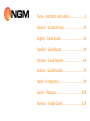 3
3
-
 4
4
-
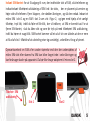 5
5
-
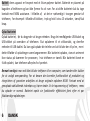 6
6
-
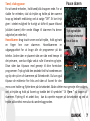 7
7
-
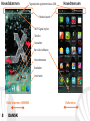 8
8
-
 9
9
-
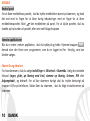 10
10
-
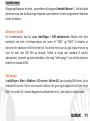 11
11
-
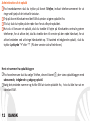 12
12
-
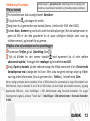 13
13
-
 14
14
-
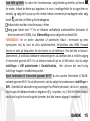 15
15
-
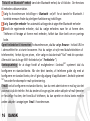 16
16
-
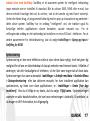 17
17
-
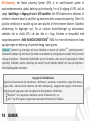 18
18
-
 19
19
-
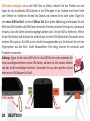 20
20
-
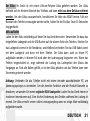 21
21
-
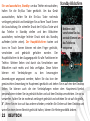 22
22
-
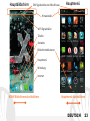 23
23
-
 24
24
-
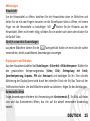 25
25
-
 26
26
-
 27
27
-
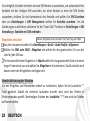 28
28
-
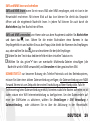 29
29
-
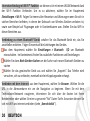 30
30
-
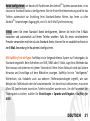 31
31
-
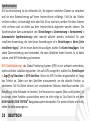 32
32
-
 33
33
-
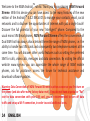 34
34
-
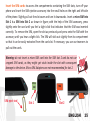 35
35
-
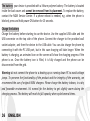 36
36
-
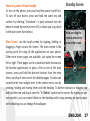 37
37
-
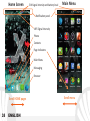 38
38
-
 39
39
-
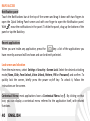 40
40
-
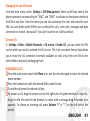 41
41
-
 42
42
-
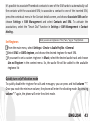 43
43
-
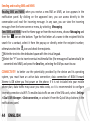 44
44
-
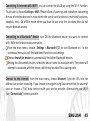 45
45
-
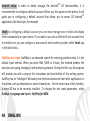 46
46
-
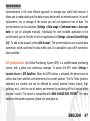 47
47
-
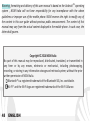 48
48
-
 49
49
-
 50
50
-
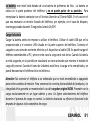 51
51
-
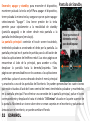 52
52
-
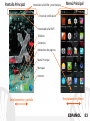 53
53
-
 54
54
-
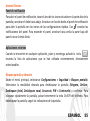 55
55
-
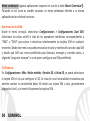 56
56
-
 57
57
-
 58
58
-
 59
59
-
 60
60
-
 61
61
-
 62
62
-
 63
63
-
 64
64
-
 65
65
-
 66
66
-
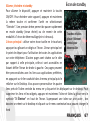 67
67
-
 68
68
-
 69
69
-
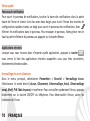 70
70
-
 71
71
-
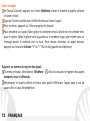 72
72
-
 73
73
-
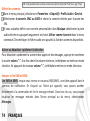 74
74
-
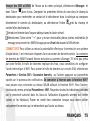 75
75
-
 76
76
-
 77
77
-
 78
78
-
 79
79
-
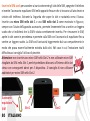 80
80
-
 81
81
-
 82
82
-
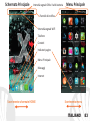 83
83
-
 84
84
-
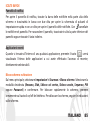 85
85
-
 86
86
-
 87
87
-
 88
88
-
 89
89
-
 90
90
-
 91
91
-
 92
92
-
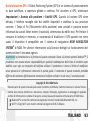 93
93
-
 94
94
-
 95
95
-
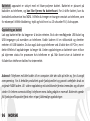 96
96
-
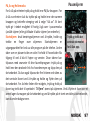 97
97
-
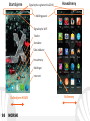 98
98
-
 99
99
-
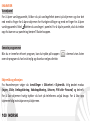 100
100
-
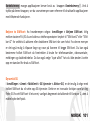 101
101
-
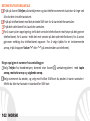 102
102
-
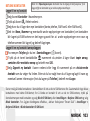 103
103
-
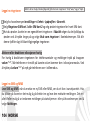 104
104
-
 105
105
-
 106
106
-
 107
107
-
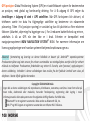 108
108
-
 109
109
-
 110
110
-
 111
111
-
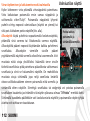 112
112
-
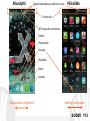 113
113
-
 114
114
-
 115
115
-
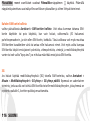 116
116
-
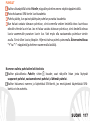 117
117
-
 118
118
-
 119
119
-
 120
120
-
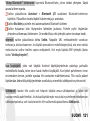 121
121
-
 122
122
-
 123
123
-
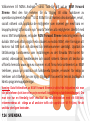 124
124
-
 125
125
-
 126
126
-
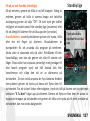 127
127
-
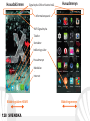 128
128
-
 129
129
-
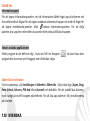 130
130
-
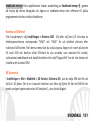 131
131
-
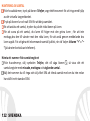 132
132
-
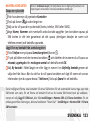 133
133
-
 134
134
-
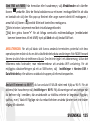 135
135
-
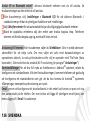 136
136
-
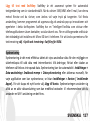 137
137
-
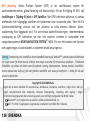 138
138
-
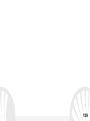 139
139
-
 140
140
NGM Forward Xtreme Användarmanual
- Kategori
- Smartphones
- Typ
- Användarmanual
på andra språk
- italiano: NGM Forward Xtreme Manuale utente
- español: NGM Forward Xtreme Manual de usuario
- Deutsch: NGM Forward Xtreme Benutzerhandbuch
- français: NGM Forward Xtreme Manuel utilisateur
- English: NGM Forward Xtreme User manual
- dansk: NGM Forward Xtreme Brugermanual
- suomi: NGM Forward Xtreme Ohjekirja
Relaterade papper
-
NGM-Mobile Forward Run Användarmanual
-
NGM-Mobile Forward Zero Användarmanual
-
NGM Forward Escape Bruksanvisning
-
NGM Forward Art Bruksanvisning
-
NGM Forward Escape Bruksanvisning
-
NGM-Mobile Forward Shake Color Användarmanual
-
NGM Forward 5.5 Bruksanvisning
-
NGM Forward Ruby Bruksanvisning
-
NGM-Mobile Forward Endurance Användarmanual
-
NGM-Mobile Dynamic Life Användarmanual